
Wilt u om welke reden dan ook uw Apple Watch van uw iPhone ontkoppelen? Misschien wil je het koppelen met een andere iPhone, of ontkoppelen voor probleemoplossing?
Als u problemen ondervindt met de verbinding met uw Apple Watch, wordt deze misschien willekeurig losgekoppeld van uw gekoppelde iPhone, zelfs als deze in de buurt is, bijvoorbeeld, het kan nuttig zijn om de Apple Watch te ontkoppelen en vervolgens opnieuw te koppelen. Vooral als het probleem aanhoudt, zelfs nadat je je apparaten opnieuw hebt opgestart.
Apple Watch vertrouwt op zowel Bluetooth als wifi om verbonden te blijven met je iPhone en je toegang te geven tot alle functies die het te bieden heeft. Als gevolg hiervan kan het mogelijk worden beïnvloed door netwerkgerelateerde problemen die verder kunnen leiden tot willekeurige verbroken verbindingen. Als alles in orde is aan jouw kant, maar je Apple Watch nog steeds niet goed verbinding maakt, is dit waarschijnlijk een softwaregerelateerd probleem of een onjuiste netwerkconfiguratie, die beide kunnen worden opgelost door eenvoudigweg je apparaat te ontkoppelen en opnieuw te koppelen. Afgezien van dit alles, als je van plan bent om je Apple Watch weg te geven of te verkopen, moet je het activeringsslot verwijderen, wat alleen kan worden gedaan door het los te koppelen van je iPhone.
Apple Watch ontkoppelen
We maken gebruik van de Watch-app die vooraf is geïnstalleerd op uw gekoppelde iPhone om de Apple Watch te ontkoppelen.
- Start de Apple Watch-app op je iPhone en ga naar het gedeelte Mijn horloge. Tik hier op 'Alle horloges' in de linkerbovenhoek van uw scherm.
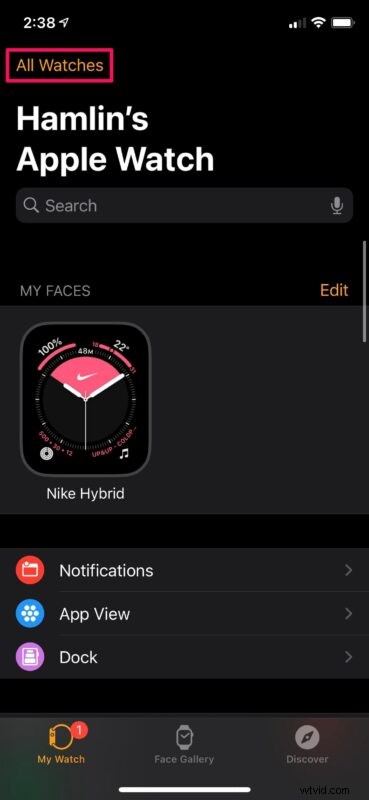
- Hier vind je al je horloges als je er meer dan één hebt. Tik op het "i"-pictogram naast de Apple Watch die je wilt ontkoppelen om toegang te krijgen tot meer opties.
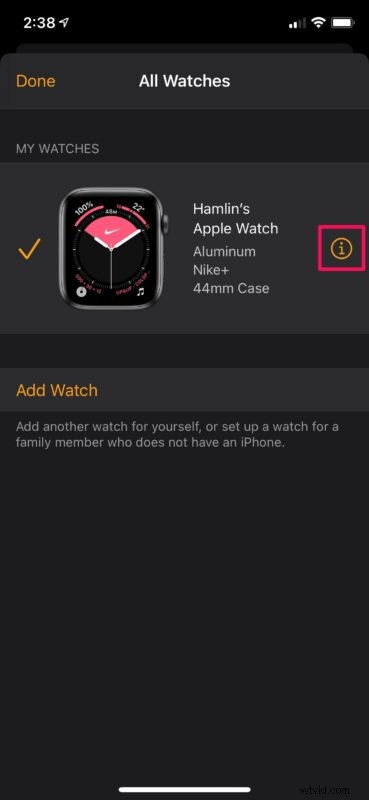
- Tik in dit menu op 'Apple Watch ontkoppelen', dat rood is gemarkeerd, zoals hieronder wordt weergegeven.
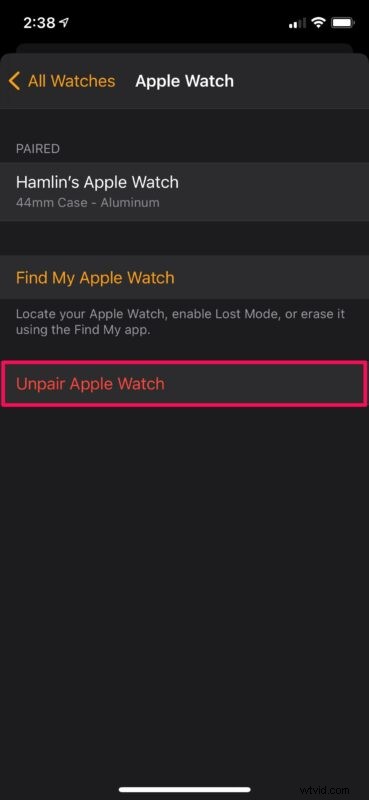
- Als je wordt gevraagd om je actie te bevestigen, tik je nogmaals op 'Apple Watch ontkoppelen'.
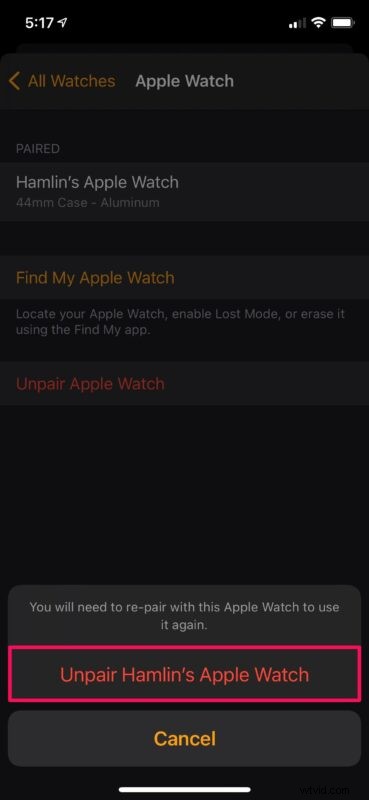
Mogelijk wordt u gevraagd uw Apple ID-wachtwoord in te voeren om het activeringsslot op uw Apple Watch uit te schakelen, maar dat is vrijwel alles wat u hoeft te doen.
Houd er rekening mee dat het ontkoppelen enkele minuten kan duren. Dit komt omdat je iPhone een back-up maakt van alle gegevens die op de Apple Watch zijn opgeslagen voordat deze volledig wordt gewist.
Eenmaal ontkoppeld, ziet u het bericht Start koppelen in de Watch-app. U kunt nu doorgaan met het instellen van uw Apple Watch zoals u deed toen u hem voor het eerst kreeg. Deze keer heb je echter de mogelijkheid om je Apple Watch te herstellen vanaf een back-up. Selecteer gewoon de meest recente back-up en u bent klaar om het apparaat normaal te blijven gebruiken.
Als je momenteel geen toegang hebt tot je iPhone, kun je je Apple Watch niet precies ontkoppelen. In plaats daarvan kun je je Apple Watch resetten door naar Instellingen -> Algemeen -> Reset in watchOS te gaan, wat vrijwel hetzelfde doet, behalve de gegevensback-up. Ga hiermee alleen verder als u zeker weet dat er onlangs een back-up van uw Apple Watch is gemaakt, anders raakt u al uw gegevens permanent kwijt.
We hopen dat je je Apple Watch met succes van je iPhone hebt kunnen ontkoppelen. Had u verbindingsproblemen of heeft u uw apparaat ontkoppeld om het activeringsslot te verwijderen? Hoe lang duurde het om deze procedure te voltooien? Deel gerust uw ervaringen en laat uw waardevolle feedback achter in de opmerkingen hieronder.
